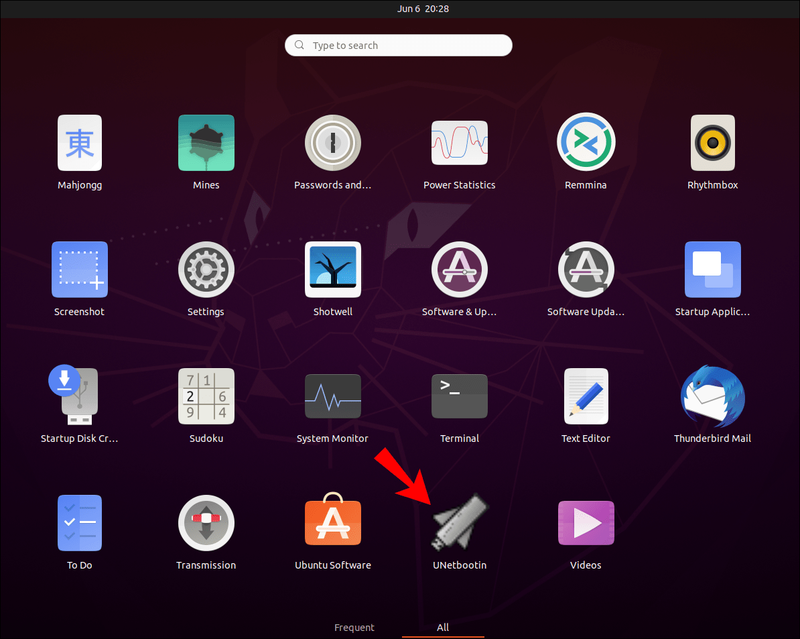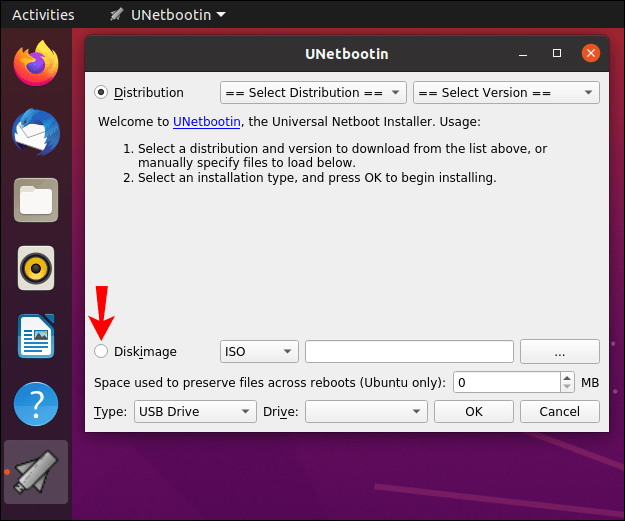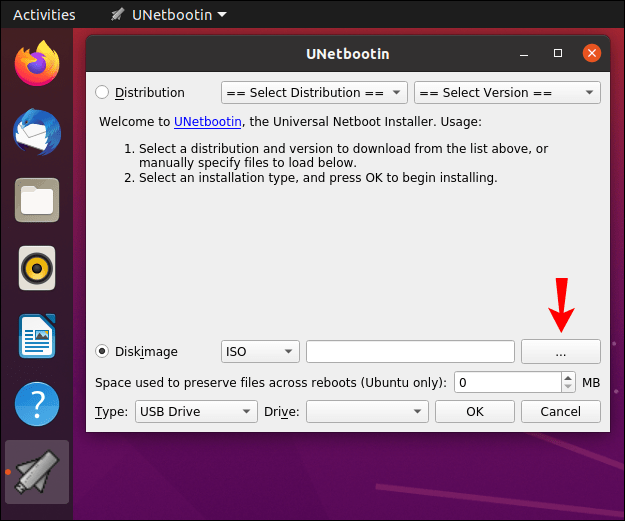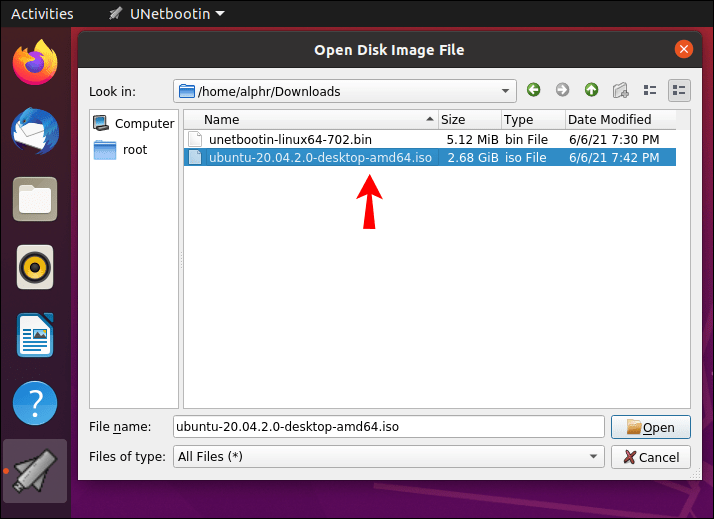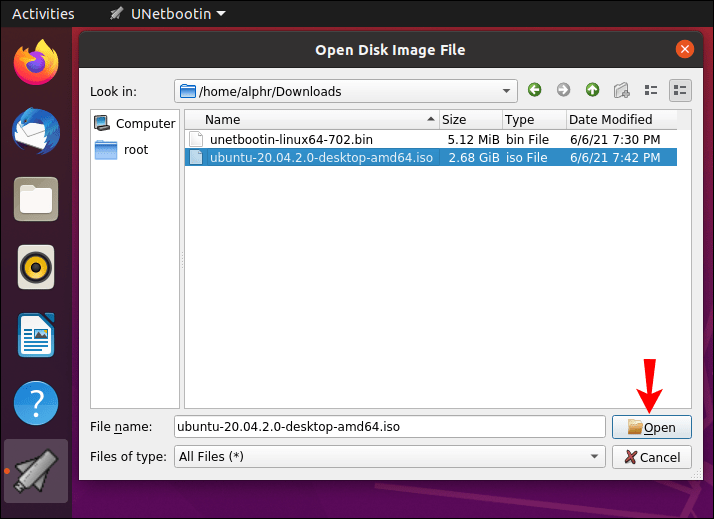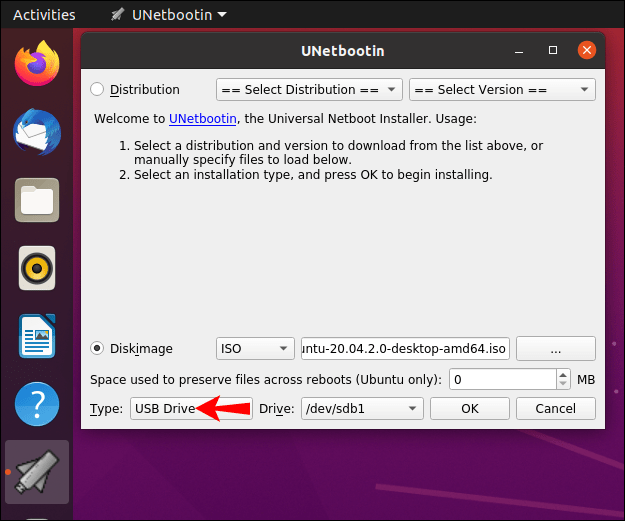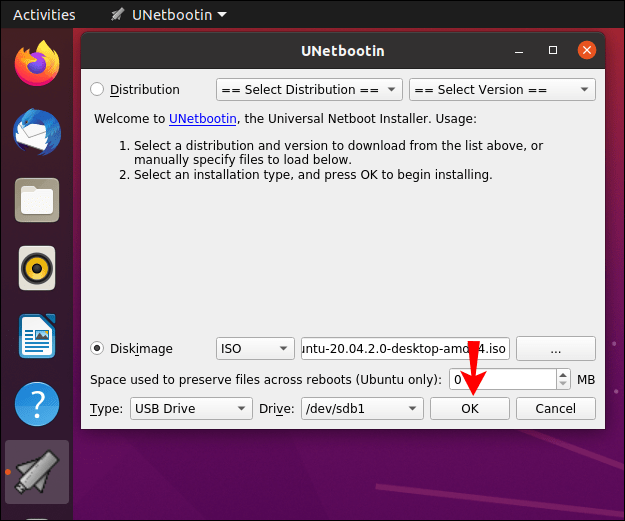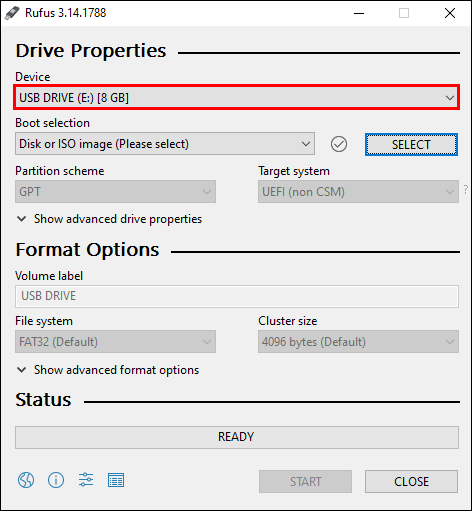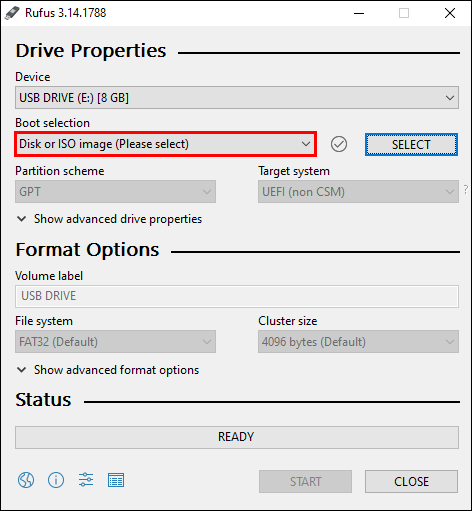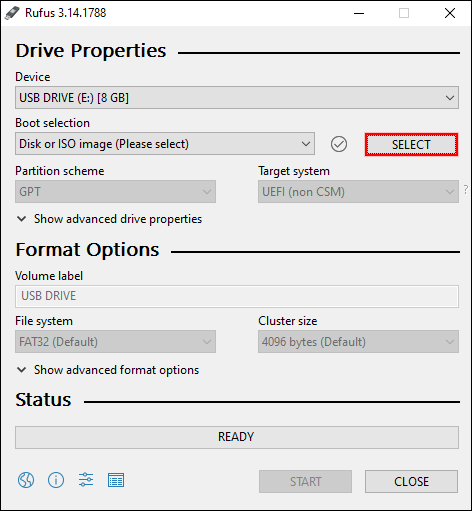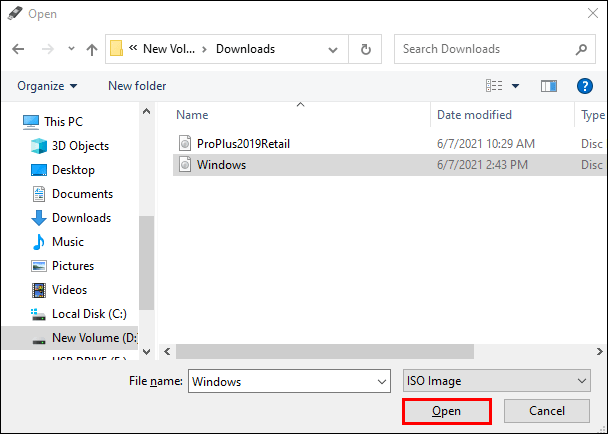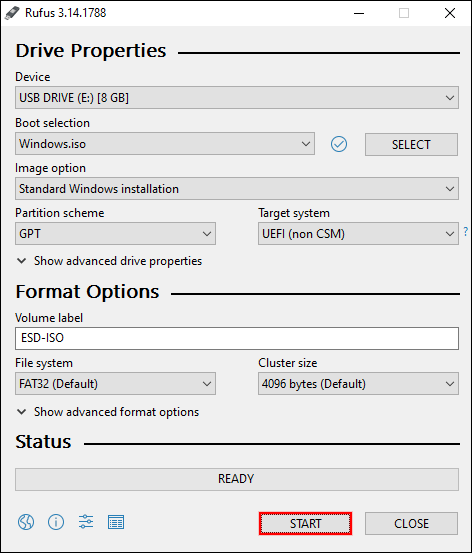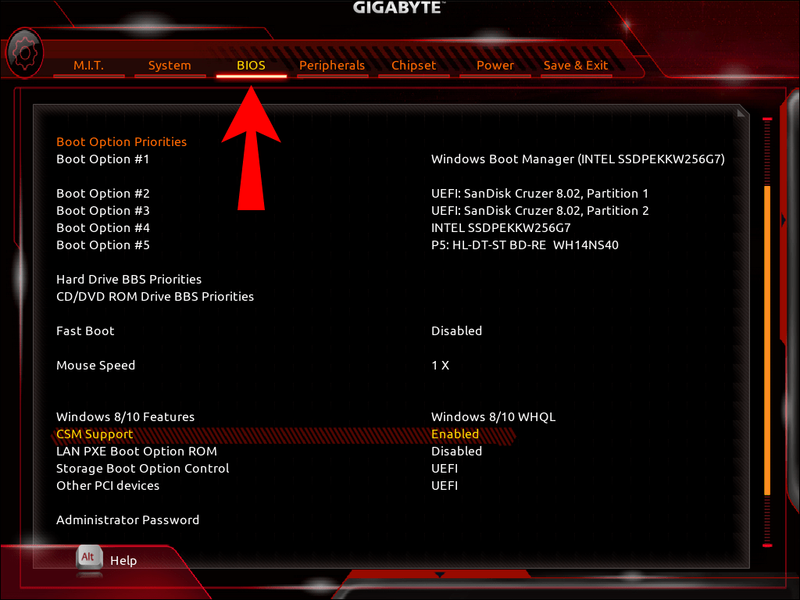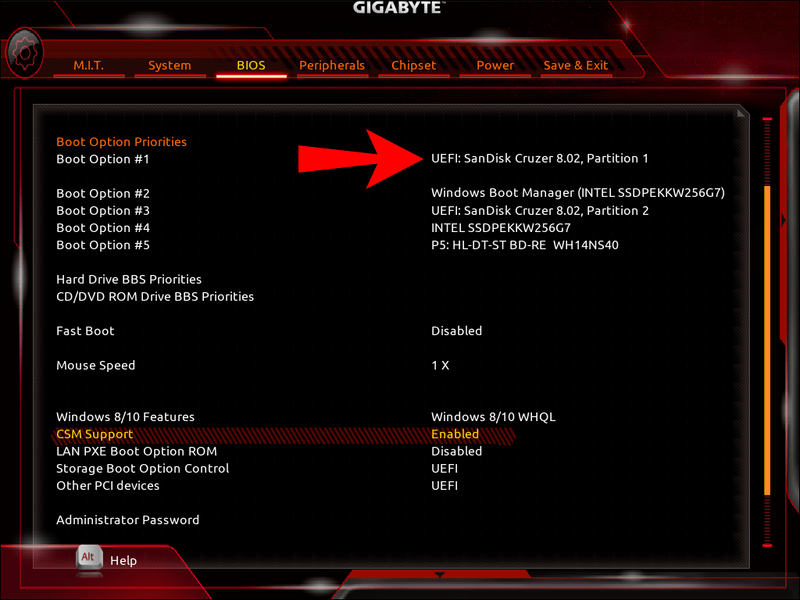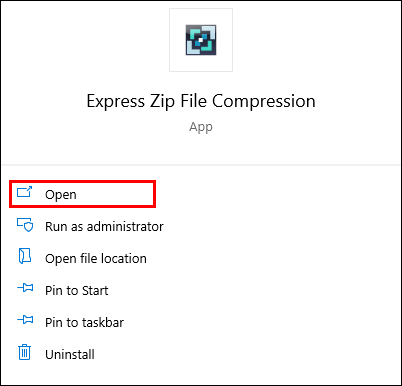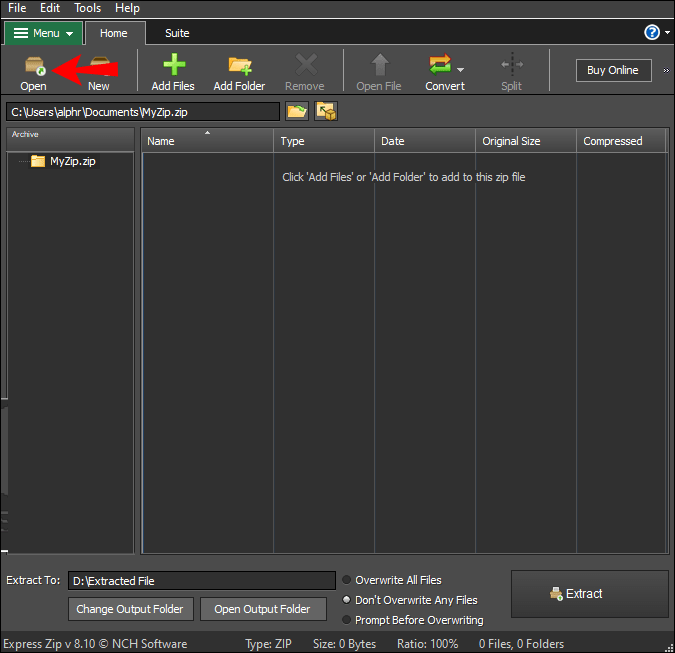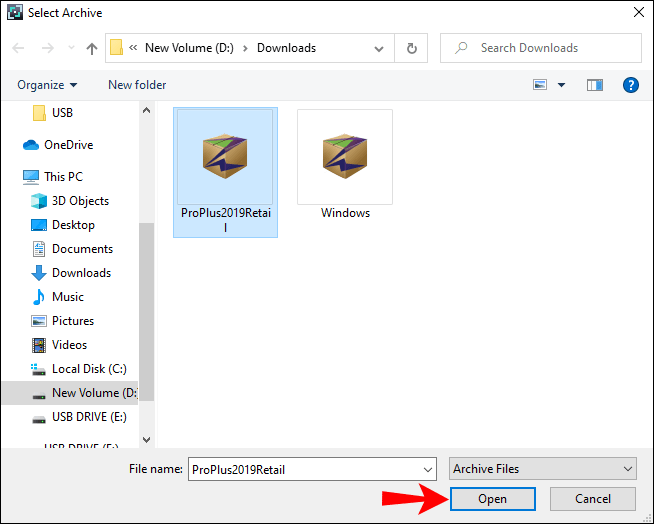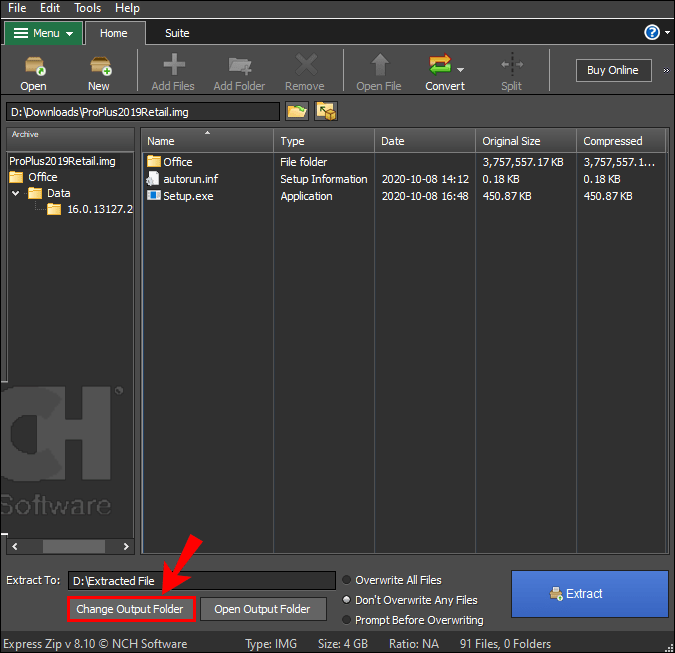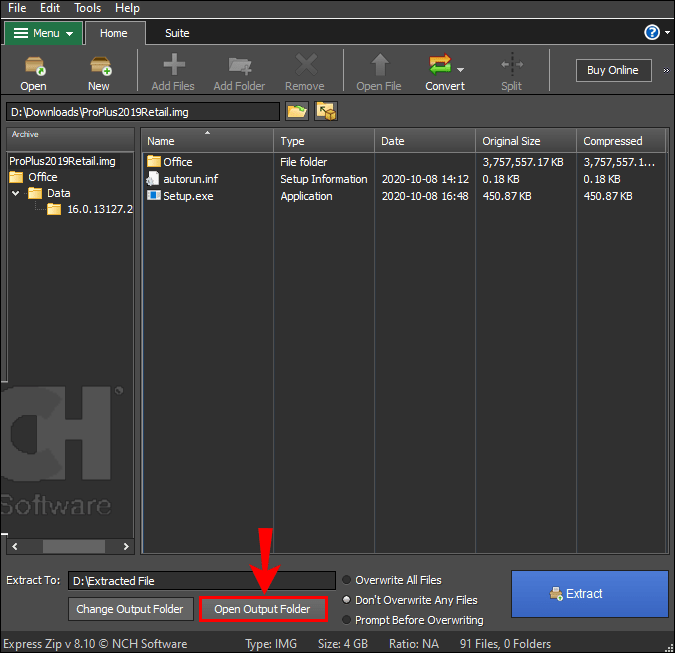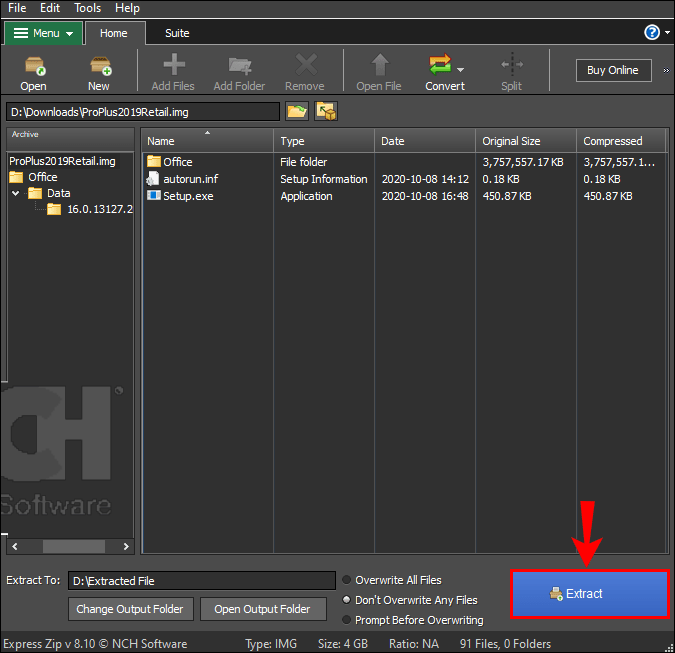בניגוד למה שאנשים מסוימים עשויים לחשוב, צריבת קובץ ISO לכונן USB אינה זהה להעתקה שלו. זהו תהליך הרבה יותר מפורט, שעשוי אפילו לכלול שימוש באפליקציות של צד שלישי. בין היתר, לדעת איך לצרוב קבצי ISO לכונן USB יכול בסופו של דבר לשמור את הנתונים שלך.

במדריך זה נראה לכם כיצד לצרוב קבצי ISO לכונן USB עבור מערכות הפעלה שונות. נעבור גם את תהליך האתחול וחילוץ קבצי ISO למכשירים חדשים.
כיצד לצרוב ISO למכשיר USB?
קובץ ISO, או תמונת ISO, משמש ליצירת עותק בארכיון של קבוצות גדולות של נתונים, אשר מאוחסן למטרות גיבוי. לכן, עדיף לראות קבצי ISO כגרסאות קטנות יותר של קבצים מקוריים. זו הסיבה שתוכניות גדולות, משחקי וידאו ומערכות הפעלה משוכפלות בדרך כלל כקבצי ISO.
בעוד שקובצי ISO נצרב בעבר על תקליטורים ו-DVD, בפועל המודרני של היום, הם נצרבים לעתים קרובות יותר לכונני USB. מלבד אחסון וגיבוי של כמויות גדולות של נתונים, קבצי ISO נשלפים ומאוחלים גם מכונני USB כדי להיות מועברים להתקנים חדשים.
המונח צריבת קבצים מגיע מהנוהג המיושן של הקלטת נתונים על תקליטורים בלייזר כונן CD-R. לפיכך, המונח צריבת קבצים הוחל גם על כונני USB, למרות שהתהליך הושלם באופן שונה לחלוטין.
ישנן מספר דרכים בהן ניתן לצרוב קובץ ISO ל-USB. אתה יכול להשתמש בתוכנה מובנית או באפליקציות של צד שלישי. במדריך זה נראה לכם כיצד לצרוב קבצי ISO לכונן USB על מנת להתקין ולאתחל מערכות הפעלה שונות.
לינוקס
כדי להתקין לינוקס במכשיר חדש, תזדקק לכונן USB עם שטח של 8GB לפחות. כדי ליצור עותק של מערכת ההפעלה לינוקס, נשתמש באפליקציה של צד שלישי בשם UNetbootin . אז קדימה, הורד את גרסת לינוקס של האפליקציה הזו.
הדבר הבא שאתה צריך לעשות הוא להוריד את קובץ ISO הפצת לינוקס. אתה יכול לעשות זאת על ידי מעבר אל אובונטו דף ההורדה של שולחן העבודה ולחיצה על כפתור ההורדה. זכור כי קבצי ISO יכולים להיות גדולים מאחד עד 4GB.
עכשיו, סוף סוף הגיע הזמן לצרוב את קובץ ה-ISO לכונן ה-USB שלך. הנה איך זה נעשה.
- הפעל את אפליקציית UNetbootin.
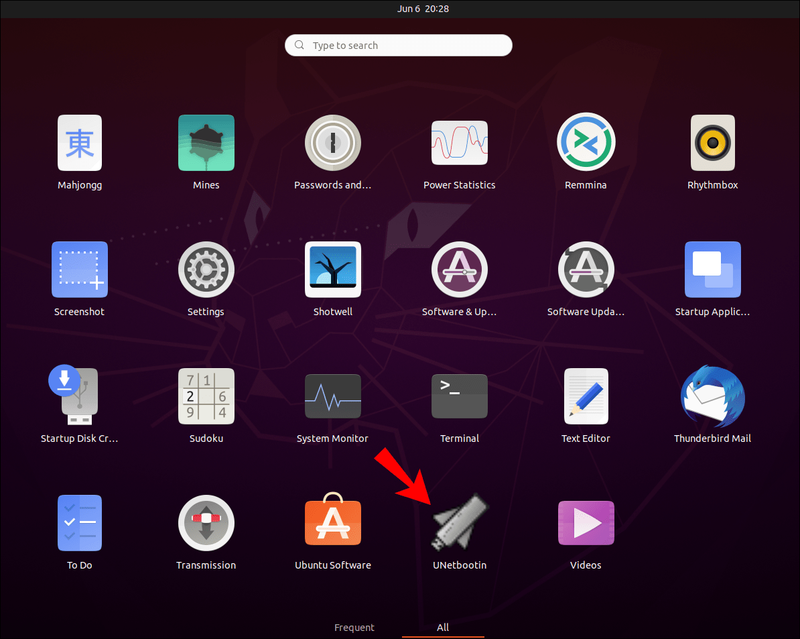
- לחץ על האפשרות Diskimage בתחתית החלון.
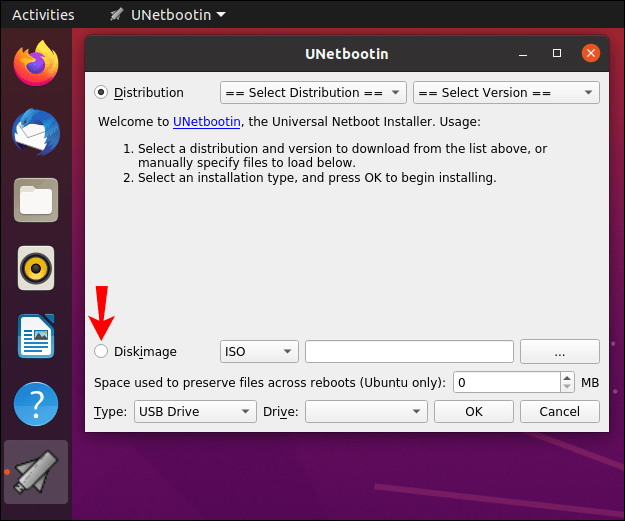
- עבור אל שלוש הנקודות בפינה השמאלית התחתונה של המסך.
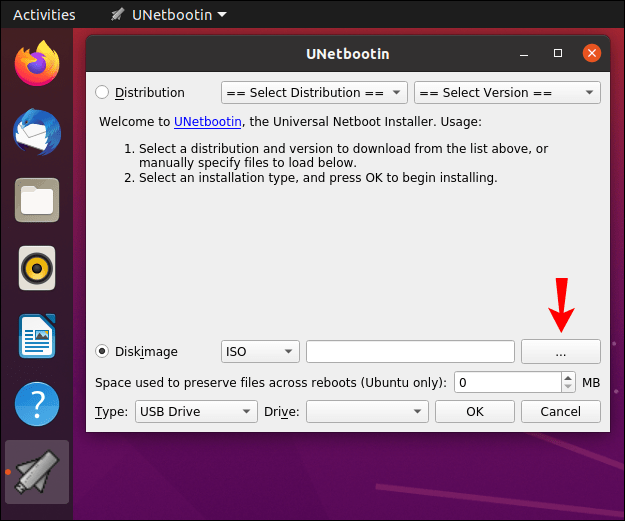
- מצא את קובץ ה-ISO ב'הורדות'.
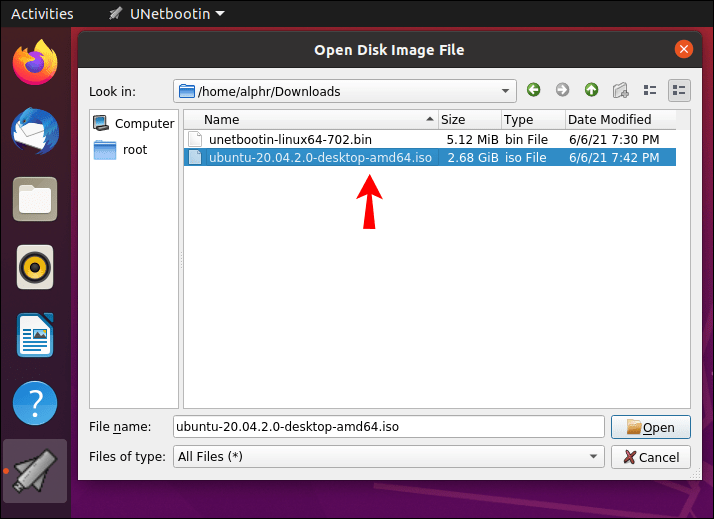
- לחץ על פתח.
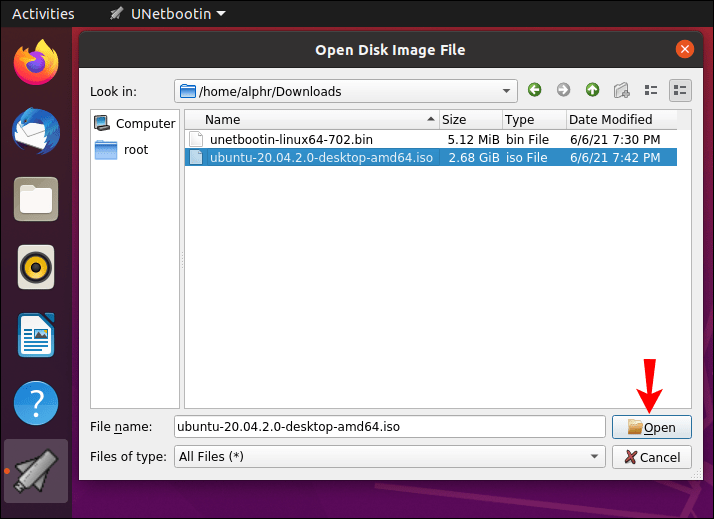
- בחר כונן USB ליד סוג: בפינה השמאלית התחתונה של המסך.
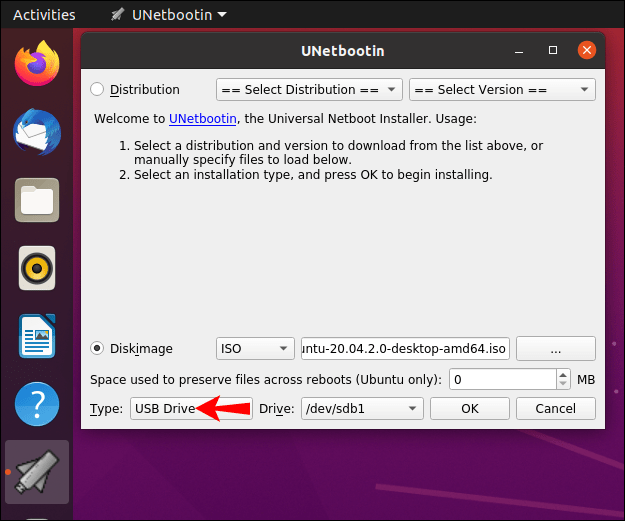
- ליד Drive: בחר גם את ה-USB שלך.
- לחץ על אישור.
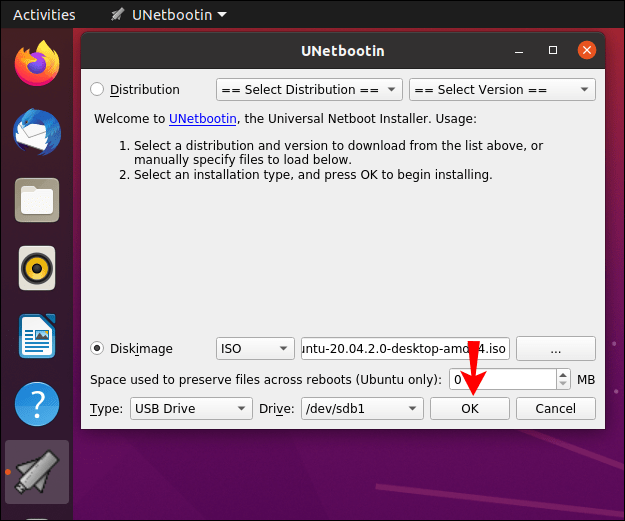
ייקח לאפליקציה קצת זמן לצרוב את קובץ ISO הפצת לינוקס ל-USB שלך. לאחר השלמת התהליך, תוכל להמשיך ולהסיר את כונן ההבזק מהמכשיר שלך.
מק
כדי לצרוב קובץ macOS ISO הניתן לאתחול לכונן USB, תזדקק ל-USB עם שטח של לפחות 14GB ולמתקין עבור macOS. תוכנית ההתקנה שלך צריכה להיות תלויה בגרסת ה-macOS שלך - Big Sur, Catalina, Mojave, High Sierra או El Capitan. לאחר הורדת תוכנית ההתקנה של macOS, הנה מה שעליך לעשות הבא:
כיצד לשנות שמירת מלאי במיינקראפט
- הכנס את כונן ה-USB שלך.
- עבור אל תיקיית היישומים ברציף שלך.
- עבור אל Utilities ולאחר מכן טרמינל.
- העתק את הפקודה הזו:
|_+_|
* הכנס את שם ה-macOS שלך (Catalina, Mojave, High Sierra, Big Sur, El Capitan). אם מערכת ההפעלה מורכבת משתי מילים, הכנס ביניהן (לדוגמה: Big Sur.app).
** עוצמת הקול של השם ועוצמת הקול שלי מייצגות את השם של כונן ה-USB שלך. לכן, עליך להקליד את השם המדויק של כונן ה-USB שלך במקום נפח. - לאחר הדבקת הפקודה בטרמינל, הקש על מקש Return.
- הזן את סיסמת המנהל שלך.
- הקש על מקש Y וחזור שוב.
- לחץ על אישור.
- כבה את המסוף והסר את כונן ה-USB שלך.
חלונות 10
כדי לצרוב את קובץ ה-ISO של מערכת ההפעלה Windows 10 לכונן USB, נשתמש במיקרוסופט ובאפליקציית Windows ToGo המובנית. לכן, תצטרך להוריד את קובץ Windows ISO מהאתר הרשמי של מיקרוסופט. הנה מה שאתה צריך לעשות בשלב הבא:
- הכנס כונן USB שיש לו לפחות 32 ג'יגה-בייט של שטח, אשר חייב להיות מאושר על ידי Microsoft.
- עבור ללוח הבקרה.
- נווט אל Windows ToGo.
- בחר את ה-USB שלך מרשימת ההתקנים.
- עבור אל הוסף מיקום חיפוש.
- בחר את קובץ ה-ISO שברצונך לצרוב.
- הגדר סיסמה אם אתה רוצה.
- לחץ על הבא.
פעולה זו תתחיל לצרוב את קובץ ה-ISO של Windows 10 לכונן ה-USB שלך. זכור שבמהלך תהליך זה, כל התוכן בכונן ה-USB שלך יימחק, לכן, עליך לקבל גיבוי.
הכלי רופוס
אתה יכול גם להשתמש בכלי Rufus עבור Windows 7, 8, 10, Vista ו-XP. אתה יכול להוריד את זה כאן . לאחר שהורדת את האפליקציה, תוכל להתחיל לצרוב קובץ ISO לכונן USB. הנה איך זה נעשה:
- הכנס את התקן ה-USB שלך.

- הפעל את כלי Rufus.
- תחת התקן, מצא את ה-USB שלך מהתפריט הנפתח ולחץ עליו.
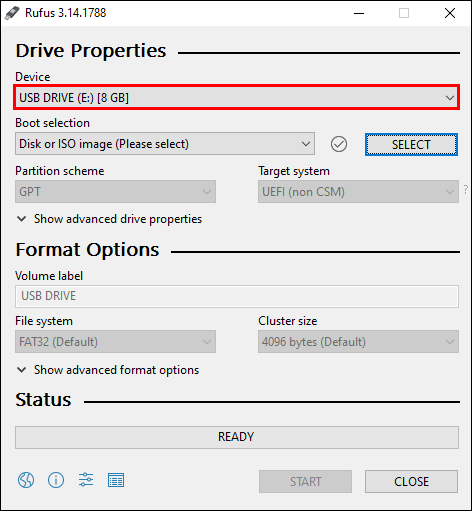
- תחת בחירת אתחול, בחר דיסק או תמונת ISO מהתפריט הנפתח.
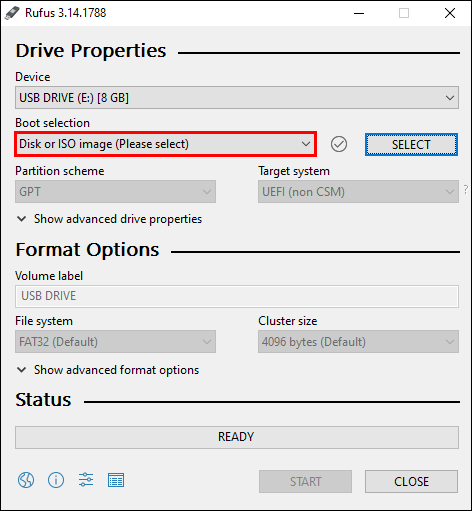
- עבור אל האפשרות בחר.
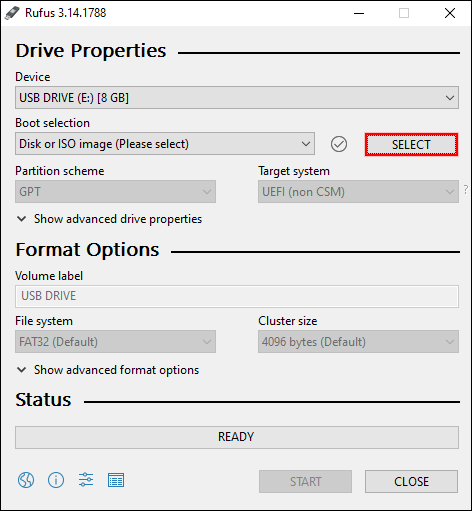
- לחץ על קובץ ה-ISO שלך ובחר פתח.
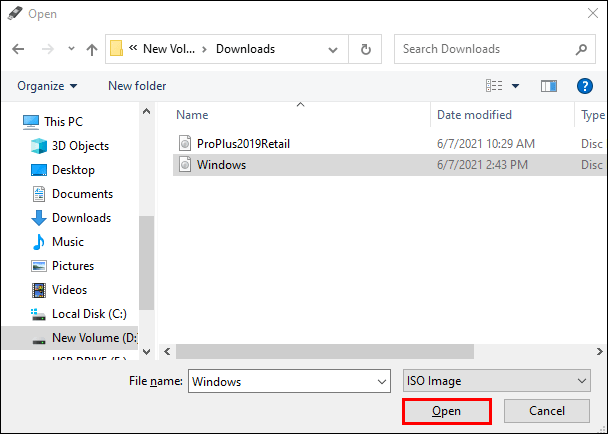
- בחר התחל בפינה השמאלית התחתונה של החלון.
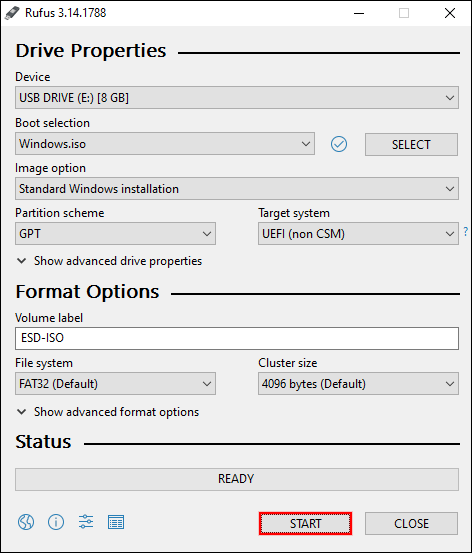
לאחר השלמת תהליך הצריבה, סגור את כלי Rufus והוציא את כונן ההבזק.
כיצד לאתחל מכונן ה-USB?
לאחר שצרבת את קובץ ה-ISO לכונן ה-USB שלך, הגיע הזמן לאתחל אותו במכשיר אחר. מה שאתה בעצם עושה זה להתקין שוב את קובץ ה-ISO, רק במקום אחר. תהליך זה יכול להימשך בין 10 ל-20 דקות. הנה איך זה נעשה:
- הכנס את כונן ה-USB להתקן החדש.
- כבה את המכשיר והדלק אותו שוב.
- בזמן שההתקן מופעל מחדש, הקש על אחד מהמקשים הבאים: Del, ESC, F1, F2, F8 או F10 (זה תלוי במכשיר) כדי לעבור להגדרת ה-BIOS.
- נווט אל הכרטיסייה אתחול.
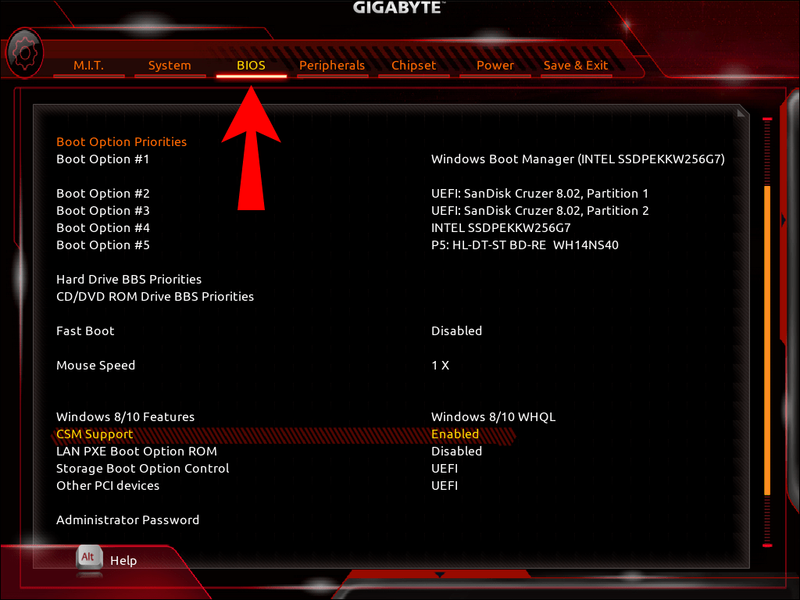
- שנה את האתחול כך שהתקני USB/נשלפים יהיו הראשונים ברשימה.
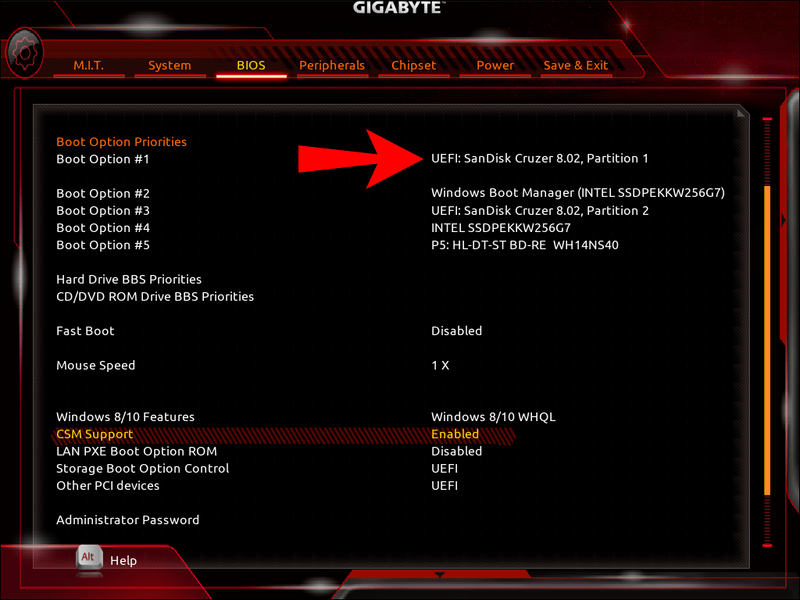
- עבור אל שמור וצא.
- בחר כן כדי לאשר את השינויים.
- הפעל מחדש את המכשיר שלך.
כאשר תפעיל שוב את המחשב, קובץ ה-ISO יאותחל מכונן ה-USB.
כיצד לחלץ תמונות ISO עם תוכניות דחיסת קבצים?
במקרים מסוימים, תמונת ה-ISO לא מיועדת לאתחול (לדוגמה, Microsoft Office.) אם זה המקרה, עליך להשתמש בתוכנת דחיסת קבצים כדי לחלץ את קובץ ה-ISO אל ה-USB המעוצב. למטרה זו, תוכל להשתמש בתוכנת דחיסת קבצי אקספרס Zip.
- הפעל את התוכנית לאחר שהורדת אותה.
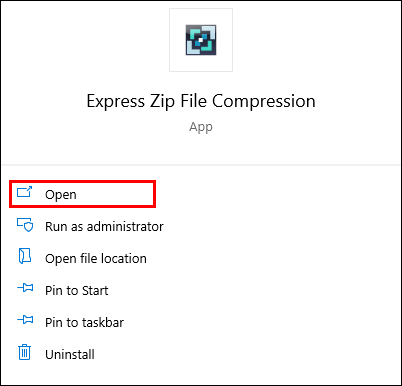
- לחץ על פתח בפינה השמאלית העליונה של התוכנית.
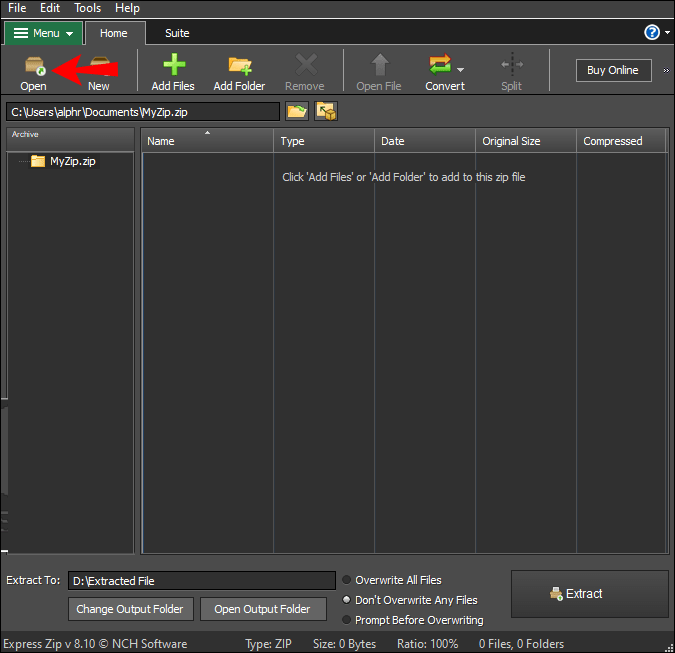
- בחר פתח ארכיון קיים.
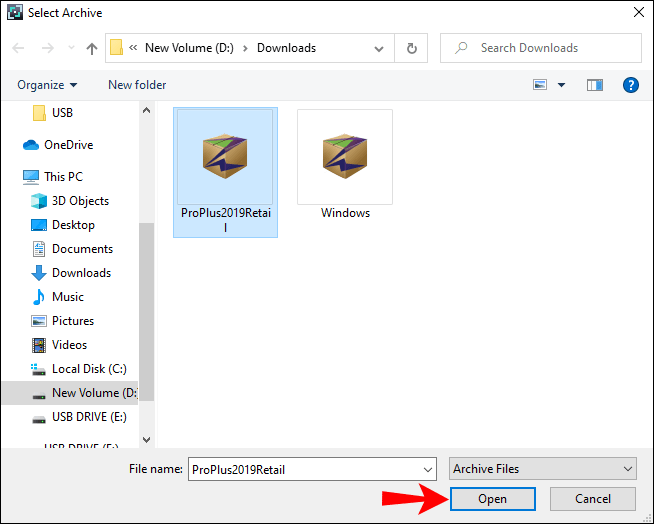
- עבור אל שנה תיקיית פלט בפינה השמאלית התחתונה של המסך.
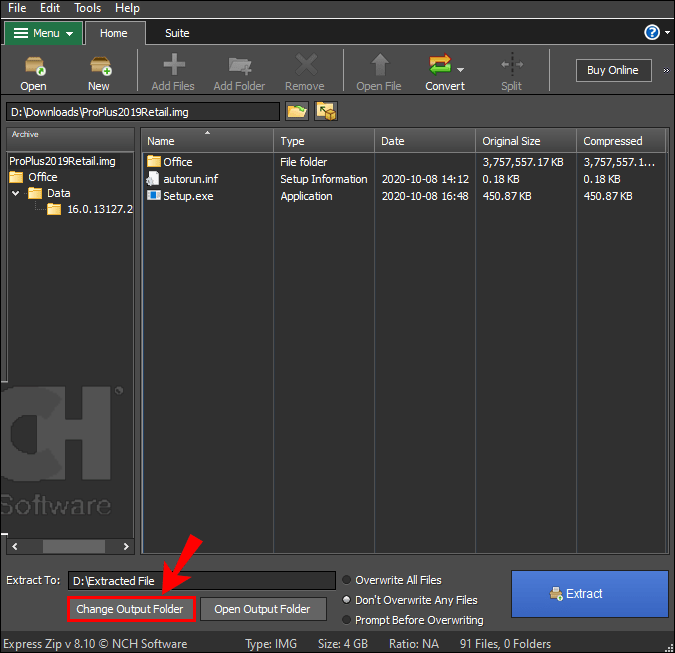
- בחר את המיקום הרצוי עבור קובץ ה-ISO.
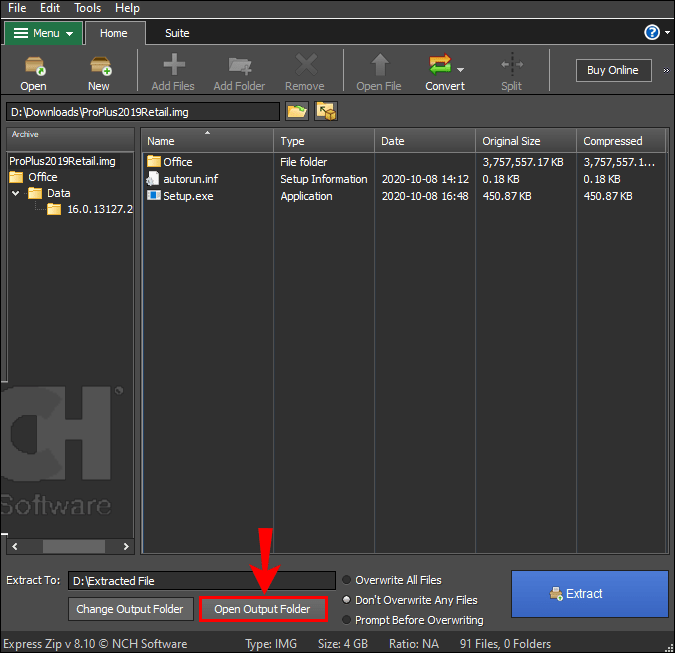
- עבור אל חילוץ בפינה השמאלית התחתונה.
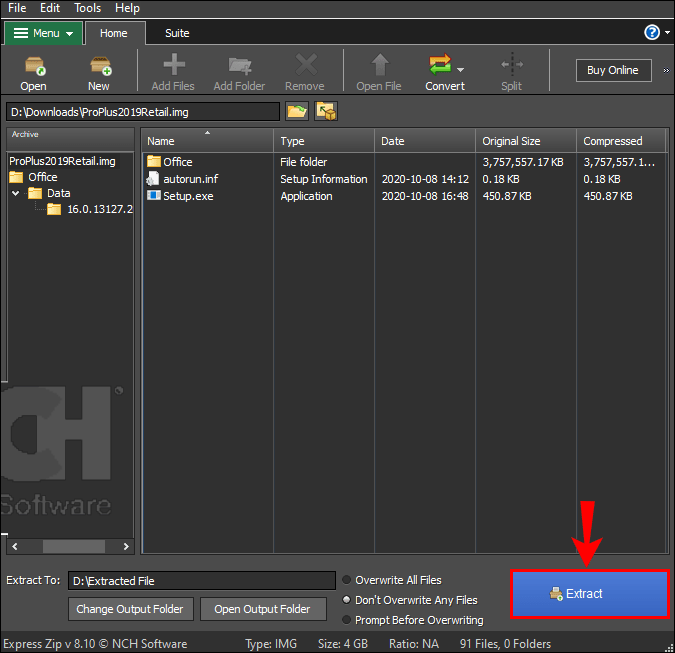
שאלות נפוצות נוספות
כיצד אוכל לצרוב קובץ ISO לדיסק?
יש לך גם אפשרות לצרוב קובץ ISO לדיסק. כך תוכל לעשות זאת ב-Windows:
1. הכנס דיסק ריק למחשב שלך, בין אם זה CD או DVD.
2. מצא את קובץ ה-ISO שברצונך לצרוב.
כיצד אוכל לבטל את חשבון
3. לחץ באמצעות לחצן העכבר הימני על הקובץ ובחר באפשרות צריבת תמונת דיסק.
4. בחר באפשרות אמת דיסק לאחר צריבה.
5. עבור אל כפתור הצריבה בפינה השמאלית התחתונה של החלון.
6. המתן לצריבה של קובץ ה-ISO בדיסק.
7. בחר סגור.
כדי לצרוב קובץ ISO לדיסק ב-Mac, בצע את השלבים הבאים:
1. הכנס דיסק ריק.
2. פתח את Finder.
3. אתר את קובץ ה-ISO ולחץ עליו.
4. עבור אל קובץ בסרגל הכלים העליון.
5. בחר את תמונת צריבת דיסק מרשימת האפשרויות.
6. לחץ על צריבה.
זה בערך הכל. כעת כל שעליכם לעשות הוא להמתין עד שתהליך הצריבה יסתיים, ותוכלו להוציא את הדיסק מהמחשב.
ייבא קבצים כתמונות ISO לכונני USB
עכשיו אתה יודע איך לצרוב קבצי ISO לכונן USB. אתה גם יודע לייבא מערכות הפעלה שונות לקבצי ISO כדי שתוכל להתקין אותן מחדש במכשירים שונים. בעוד שכלי Rufus הוא האפשרות הטובה ביותר לצריבת תמונות ISO לכונן הבזק, יש אינספור תוכנות אחרות בהן תוכל להשתמש למטרה זו.
האם אי פעם צרבת קובץ ISO לכונן USB? האם השתמשת באחת מהשיטות המפורטות במאמר זה? ספר לנו בקטע ההערות למטה.